電腦無法格式化移動磁盤提示這張磁盤有寫保護怎麼解決
根據最近一位朋友反映,從筆記本電腦上拆瞭一個硬盤放到瞭移動硬盤盒裡,用USB接線連接到電腦上,發現可以訪問其中的內容,但是卻不能對其作出修改,包括格式化硬盤也無法操作,提示“這張磁盤有寫保護”。那麼,遇到這樣的問題我們應該如何解決呢?
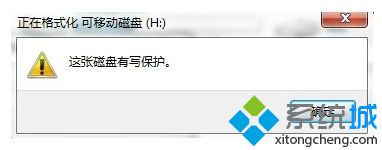
具體方法如下:
1、右擊我的電腦,選擇管理;

2、點擊存儲——磁盤管理;

3、選中要格式化的磁盤,右擊磁盤,選擇脫機;

4、等到變成脫機狀態後,再右擊選擇聯機;
5、這個時候可以看到右鍵菜單中已經出現格式化選項,點擊就可以進行磁盤格式化瞭。

使用Win10的朋友可以查看win10磁盤被寫保護怎麼解除這篇教程來解決。
以上就是電腦格式化移動硬盤時提示“這張磁盤有寫保護”的解決方法,提供給大傢參考,希望能夠幫助解決問題。
相關教程:正確格式化移動硬盤臺式機硬盤怎麼拆磁盤無法訪問,提示需要初始化u盤提示格式化磁盤磁盤格式化工具
推薦閱讀:
- None Found